Microsoft Teams Phone là gì?
Microsoft Teams Phone là một tính năng có sẵn trong ứng dụng hội nghị truyền hình Microsoft Teams cho phép người dùng thực hiện cuộc gọi trong tổ chức của họ hoặc ra bên ngoài thông qua VoIP hoặc PTSN (Mạng điện thoại chuyển mạch công cộng).
Mọi đăng ký Microsoft Teams sẽ bao gồm quyền truy cập vào khu vực “Cuộc gọi” của ứng dụng Teams, nhưng không có giấy phép Teams Phone bổ sung, các cuộc gọi này sẽ chỉ được giới hạn cho người dùng trong tổ chức nội bộ và thực sự là các cuộc họp video… không có video.
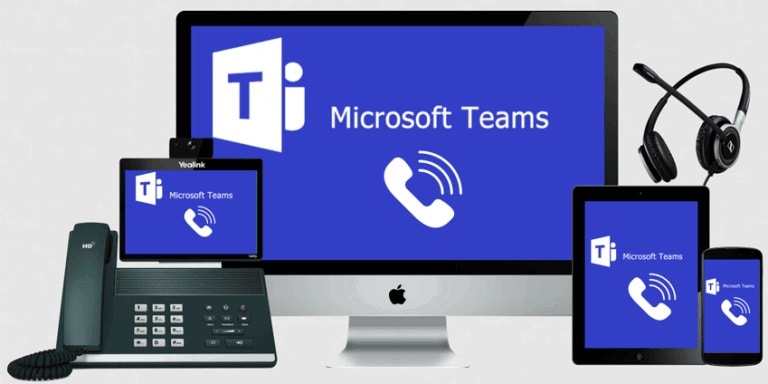
Ngược lại, Teams Phone cung cấp nhiều tính năng giống như bạn mong đợi từ một hệ thống điện thoại dựa trên đám mây, bao gồm các tùy chọn chuyển tiếp, chuyển cuộc gọi, thư thoại và hơn thế nữa. Teams Phone có thể kết nối với mạng điện thoại bên ngoài hoặc PTSN, thông qua các gói gọi điện của Microsoft hoặc bằng cách sử dụng ‘Định tuyến Trực tiếp’, cho phép bạn kết nối với nhà cung cấp PTSN của riêng mình.
Để có trải nghiệm đơn giản nhất, không gây khó khăn nhất, chúng tôi khuyên bạn nên mua Microsoft Teams Phone với Gói gọi điện, sử dụng PTSN của Microsoft và có sẵn với chi phí hàng tháng thấp ngoài đăng ký Microsoft 365 Business hiện có của bạn.
Tại sao sử dụng Microsoft Teams Phone?
Cài đặt Microsoft Teams Phone là cách tương tự với việc cài đặt một điện thoại nội bộ – PBX (Private Branch Exchange) thông thường tại cơ sở của bạn – nhưng không phức tạp.
Một PBX tương tự chuyên dụng có thể quản lý các cuộc gọi nội bộ và bên ngoài thông qua hệ thống dây điện thoại hiện có trong tòa nhà, nhưng việc lắp đặt sẽ rất phức tạp. Microsoft Teams Phone thực hiện tất cả những điều này mà không cần chạm vào bất kỳ cơ sở hạ tầng hiện có nào của bạn: chỉ cần đăng ký, kết nối qua Microsoft Call Plan hoặc với nhà cung cấp VoIP của
riêng bạn và bùng nổ: bạn có thể tận hưởng tất cả các lợi ích của PBX tại cơ sở của mình (và bên ngoài cũng vậy)
Về tính năng của điện thoại, Teams Phone cung cấp mọi thứ bạn mong đợi từ một hệ thống điện thoại doanh nghiệp:
- Thực hiện và trả lời các cuộc gọi nội bộ hoặc bên ngoài trực tiếp từ Microsoft Teams
- Chuyển tiếp và chuyển cuộc gọi trong tổ chức của bạn
- Chức năng thư thoại phong phú đầy đủ
- Bảo vệ và thông báo cuộc gọi spam
- Sử dụng phần mềm Teams trên Windows, Mac, iOS hoặc Android; hoặc sử dụng thiết bị cầm tay vật lý trong văn phòng của bạn – sự lựa chọn là của bạn.
Cách thực hiện cuộc gọi bên ngoài với Microsoft Teams
Như chúng tôi đã đề cập ở trên, một số chức năng của Teams Phone đã có sẵn như một phần của đăng ký Microsoft 365 Business, nhưng lý do phổ biến nhất mà các doanh nghiệp chọn Teams Phone là để gọi ra bên ngoài.
Xét cho cùng, việc có thể gọi điện bên ngoài tổ chức là điều thường bị thiếu trong hầu hết các nền tảng kỹ thuật số tại nơi làm việc ngày nay. Teams Phone giải quyết vấn đề đó bằng dịch vụ PTSN chuyên dụng của mình. Tất nhiên, bạn có thể kết nối Teams với PTSN của bên thứ ba để kết nối với các đường dây điện thoại bên ngoài, nhưng tùy chọn đơn giản nhất chắc chắn là Gói Gọi điện của Microsoft.
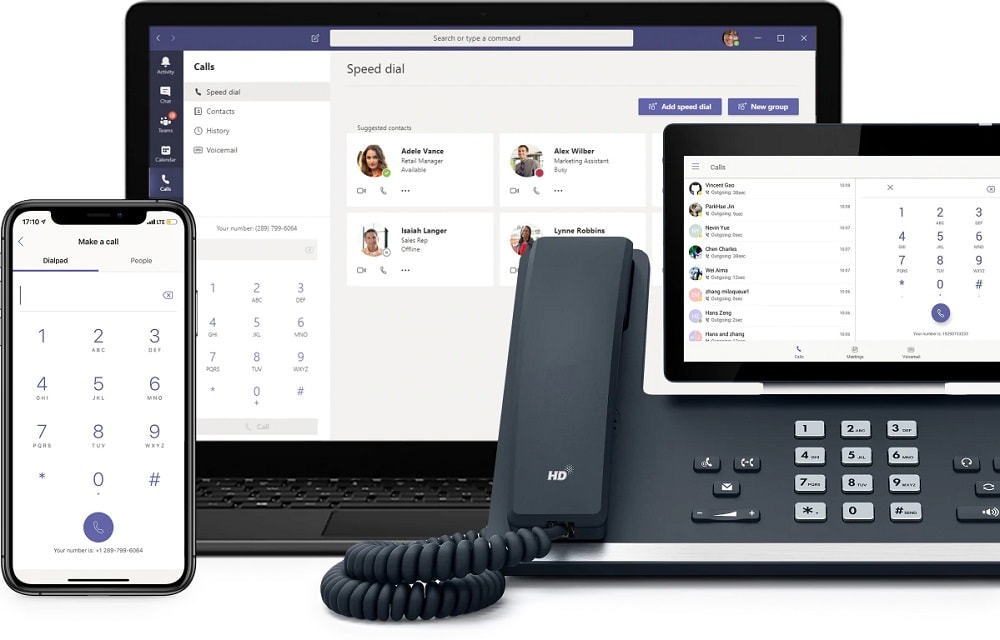
Nó hoạt động như thế này: mỗi người dùng trong Gói gọi điện của bạn được chỉ định 1200 phút mỗi tháng được gộp chung ở cấp đối tượng thuê (tức là tổ chức). Điều đó có nghĩa là gì? Ngay cả khi các cuộc trò chuyện trải qua 1200 phút được phân bổ, chúng sẽ không bị ngắt, mà chỉ cần bắt đầu sử dụng số phút tổng của tổ chức.
Cách bắt đầu sử dụng Microsoft Teams Phone với Gói gọi điện
Microsoft Teams Phone với Gói Gọi điện về cơ bản là đăng ký ‘tiện ích bổ sung’ cho gói Microsoft 365 hiện có của bạn. Điều đó có nghĩa là bạn sẽ cần phải đăng ký 365 Business Basic, Standard hoặc Premium, sẽ cung cấp cho bạn quyền truy cập vào Microsoft Teams, các ứng dụng Office cổ điển, SharePoint, OneDrive for Business, v.v.
Khi bạn đã sẵn sàng chuyển sang hệ thống Teams Phone, bạn sẽ cần đăng ký một gói đăng ký bổ sung hiện được tính phí 11,30 bảng Anh cho mỗi người dùng mỗi tháng. Làm điều này sẽ cho phép gọi ra bên ngoài trong tổ chức của bạn thông qua PTSN của Microsoft và bạn sẽ sẵn sàng thực hiện, nhận, chuyển và chuyển tiếp cuộc gọi cả ngày mà không cần phải khởi động toàn bộ công việc của mình để cài đặt. Công cụ đơn giản, phải không?
